
时间:2021-08-06 20:11:43 来源:www.win10xitong.com 作者:win10
可能由于病毒或者木马程序,有一位用户今天来告诉小编说Win10系统自带应用程序打不开图解的情况和,Win10系统自带应用程序打不开图解这样的不常见的问题,还真把一些大神给弄懵了。要是你同样也被Win10系统自带应用程序打不开图解的问题所困扰,大家可以试着用这个方法:1、直接通过组合快捷键【win+R】对于运行功能打开,然后输入【services.msc】点击确定。2、进入到服务窗口后,找到Windows Update服务,进行右键点击,选择停止选项就很快的能够处理好这个问题了。下面我们就结合上相关图片,给大家详细描述Win10系统自带应用程序打不开图解的详尽操作法子。
Win10系统自带的应用程序无法打开解决方案
1.直接通过组合快捷键【win R】打开运行功能,然后进入【services.msc】,点击【确定】。
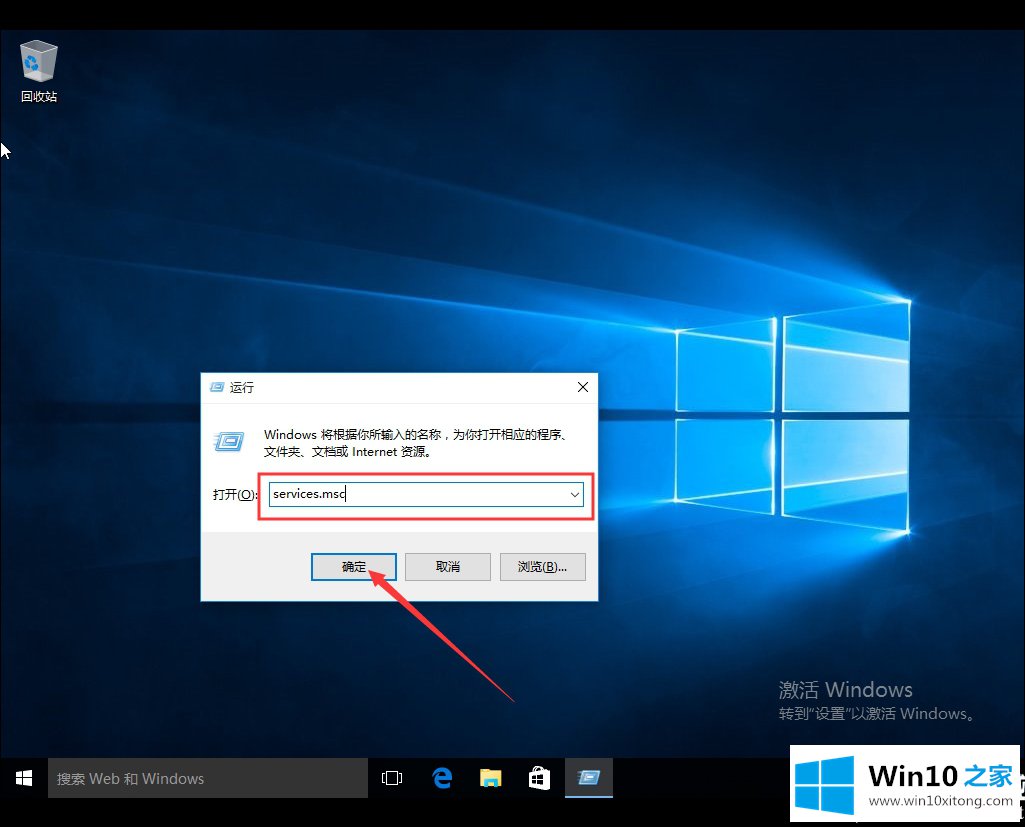
2.进入服务窗口后,找到窗口更新服务,右键单击并选择停止选项。
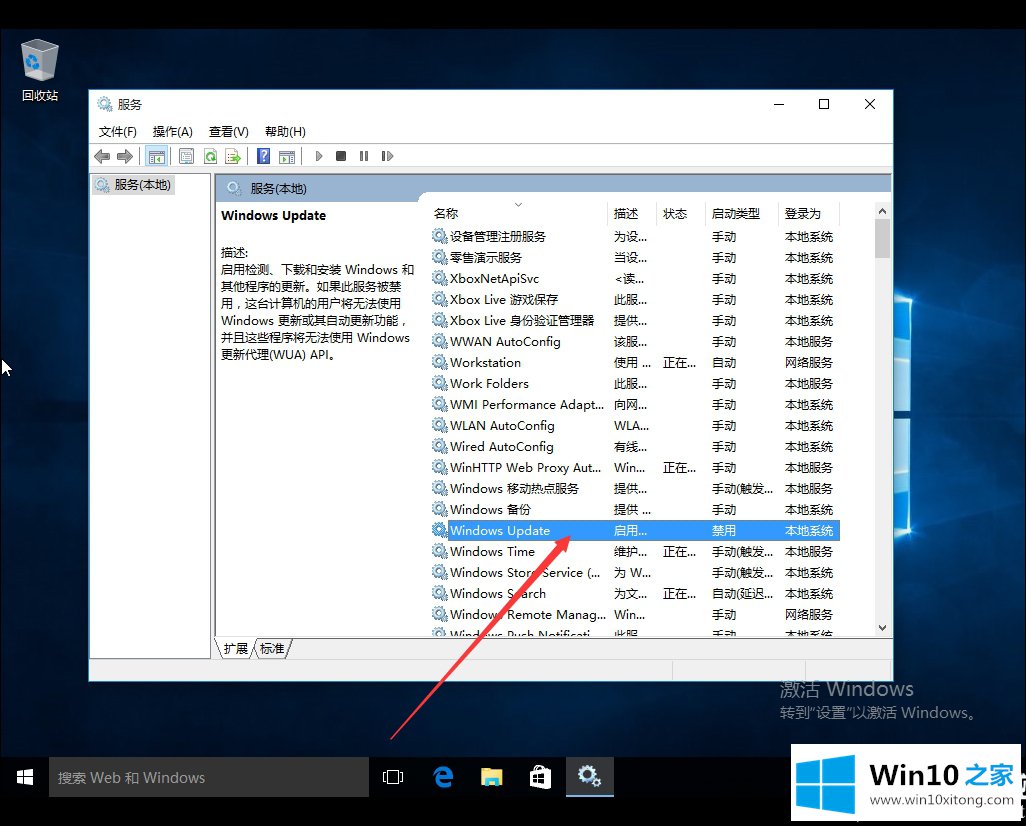
3.窗口更新服务停止后,从桌面打开我的电脑,打开c盘,然后找到窗口,找到软件分发文件夹,重命名文件夹。
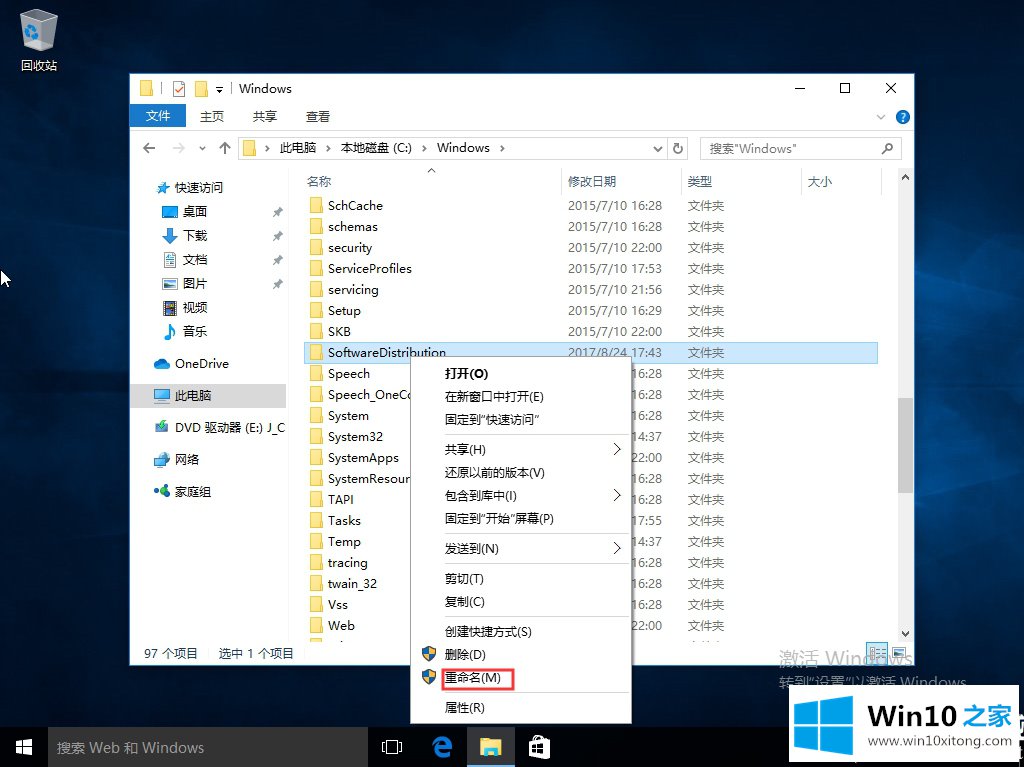
4.然后重启Windows Update服务,就可以按照第一步操作了。
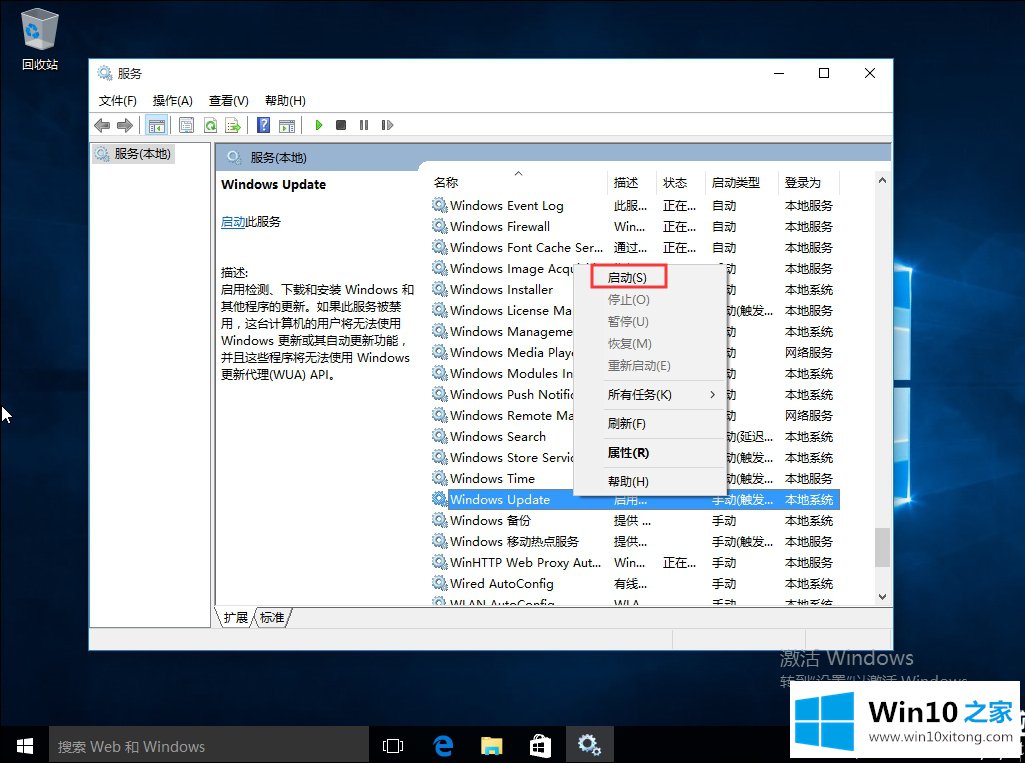
5.然后用[win R]快捷键打开运行窗口,输入wsreset清理应用缓存。
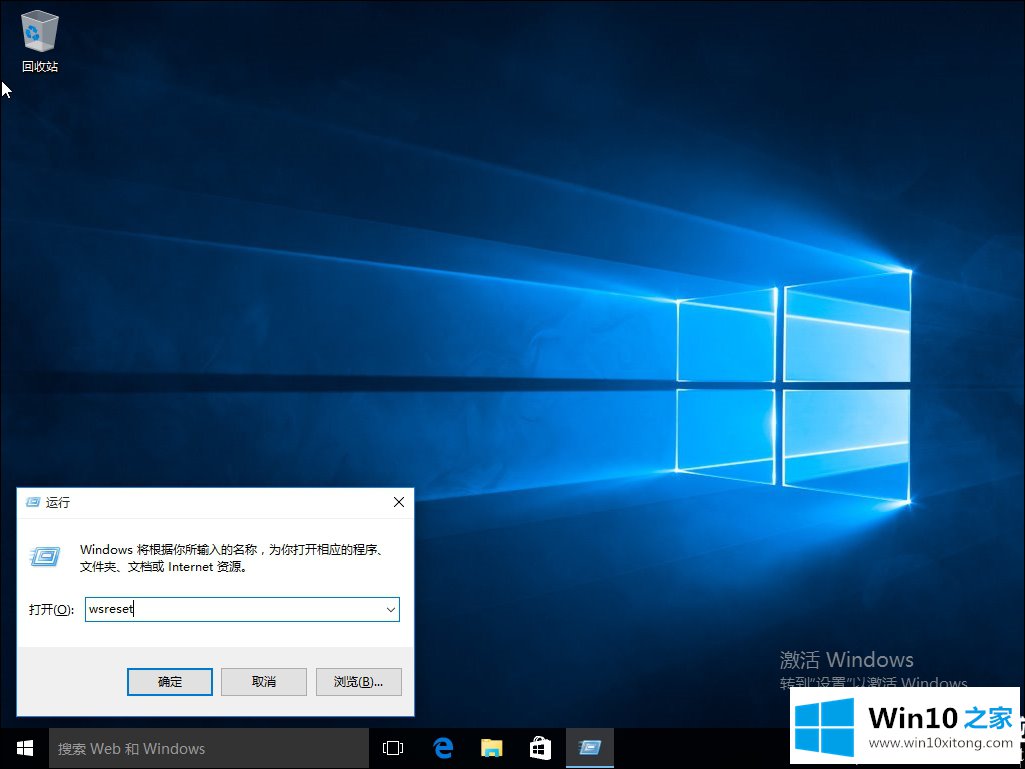
6.清理完毕,直接重启电脑,然后就可以看到电脑应用可以正常运行了。
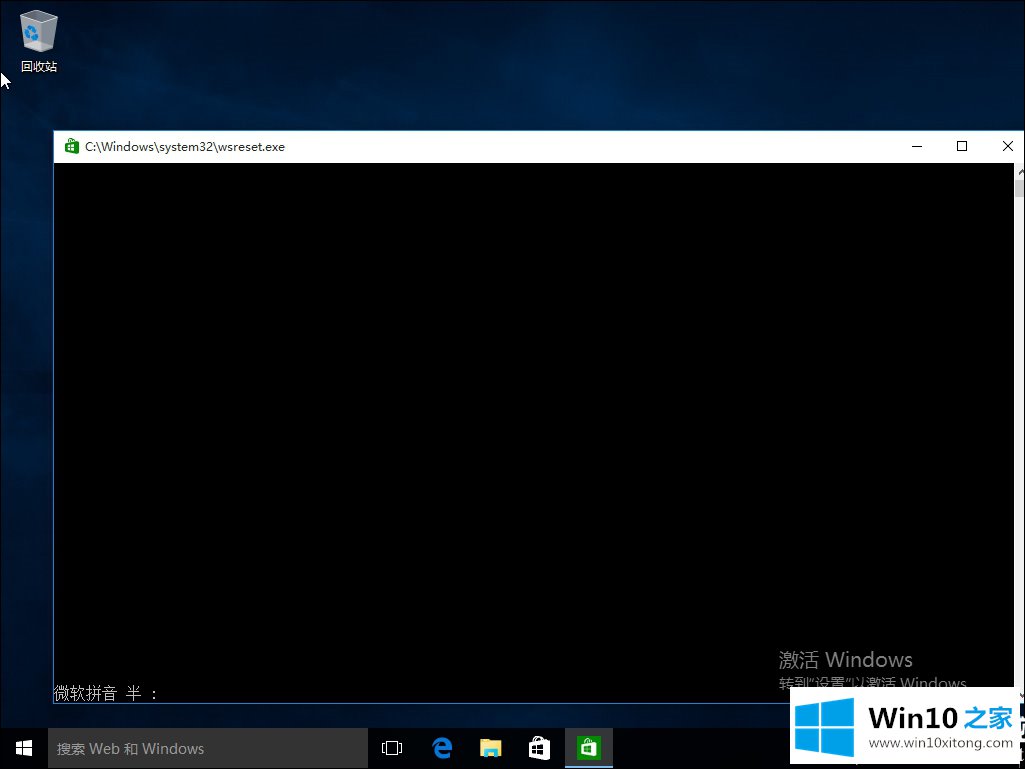
以上是Win10系统自带应用打不开怎么办,怎么解决。想了解更多电脑系统的使用,可以关注Win10 Home!
许多朋友都遇到了Win10系统自带应用程序打不开图解的问题,只需要按照上面小编说的方法去做,就可以解决,今天的内容到这里就结束了,我们很感谢各位对我们网站的关注,希望上面的文章对大家能够有所帮助。